發現拍好的視頻有多余的部分,如何剪掉?要學會后期制作,剪片子
手機圖庫(或者相冊,下同)功能居然如此強大,不只存儲圖片,視頻,還可以對照片進行編輯,還可以把照片做成屬于視頻范疇的電子相冊。其實還不止這些,圖庫還可以編輯視頻,也就是我們拍的錄像片兒,拍完之后可以進行編輯,剪輯。
我們經常喜歡用手機拍些錄像片兒(視頻),回家后發現有很多是多余的內容-拍多了,拍長了-是否可以剪掉?當然是可以的,我們手機自帶的圖庫就可以對視頻進行編輯,剪裁。我們要學會用手機圖庫App剪裁片子,做到隨心所欲做視頻。以榮耀9手機為例,其它品牌的手機可以類比學習。進入圖庫,選擇相冊,如下圖所示。

進入視頻相冊,如下圖所示。

打開第六個視頻,剃頭匠,1.04分,如下圖所示。
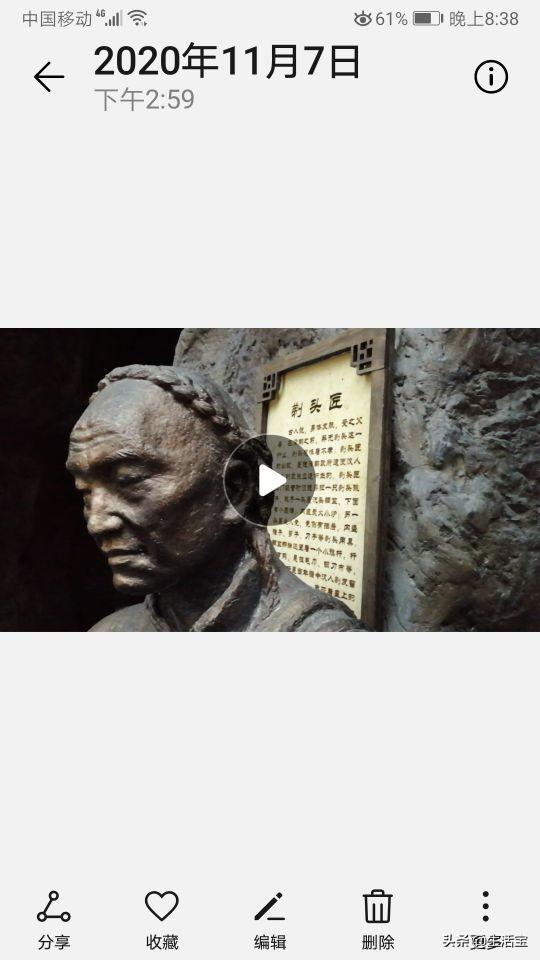
點下面的編輯工具,結果如下圖所示。

下面是播放條,在電子相冊制作編輯過程中也有這個。點播放按鈕可以播放,播放時,有個白色時間線向右運動(自動運動,也可以用手指拖動),指示播放的位置。現在播放的是前部分,剃頭匠部分,如下圖所示。
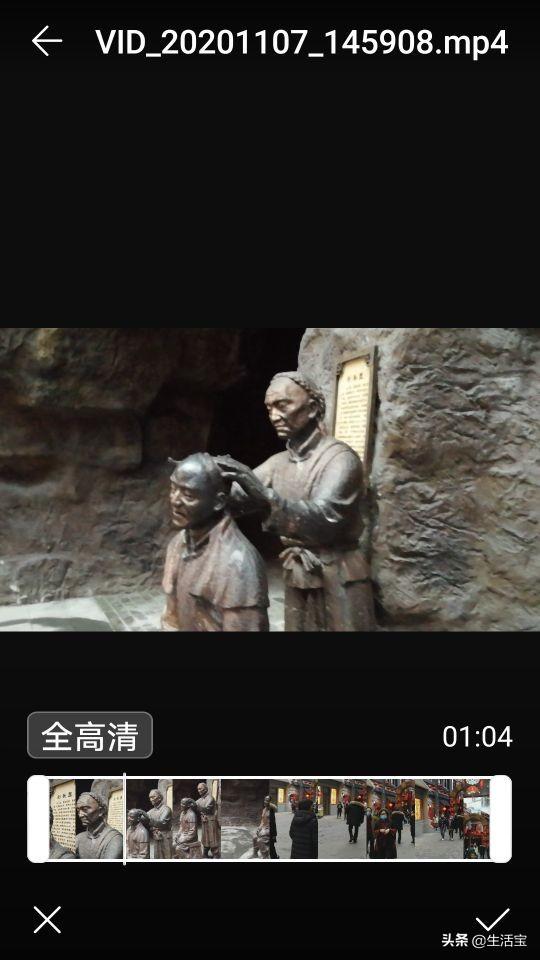
現在播放后部分,古街路上行人部分,如下圖所示。
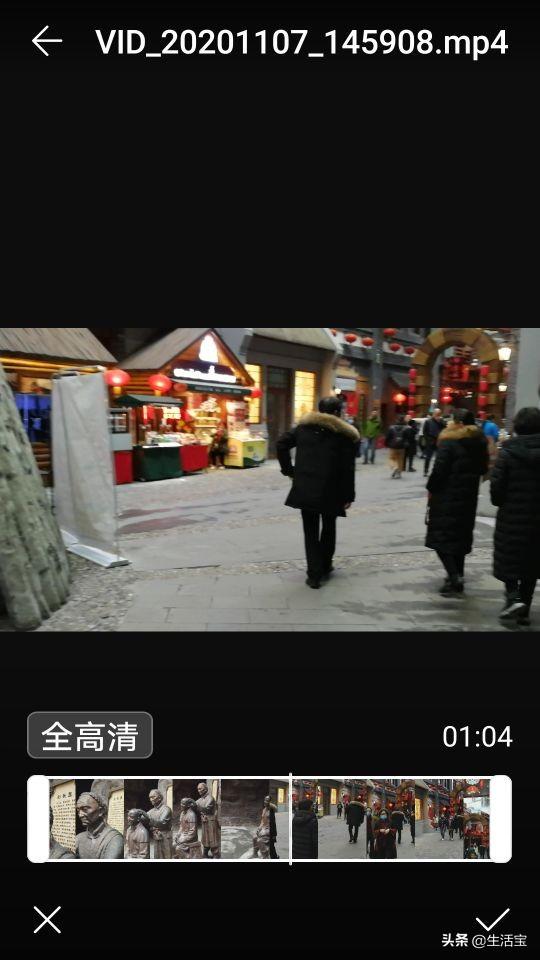
注意現在時間線在中間,剃頭匠部分和古街路上行人部分基本上一半一半,重點不突出。按住終點線(寬的白條)向左拖動到35秒左右,如下圖所示。
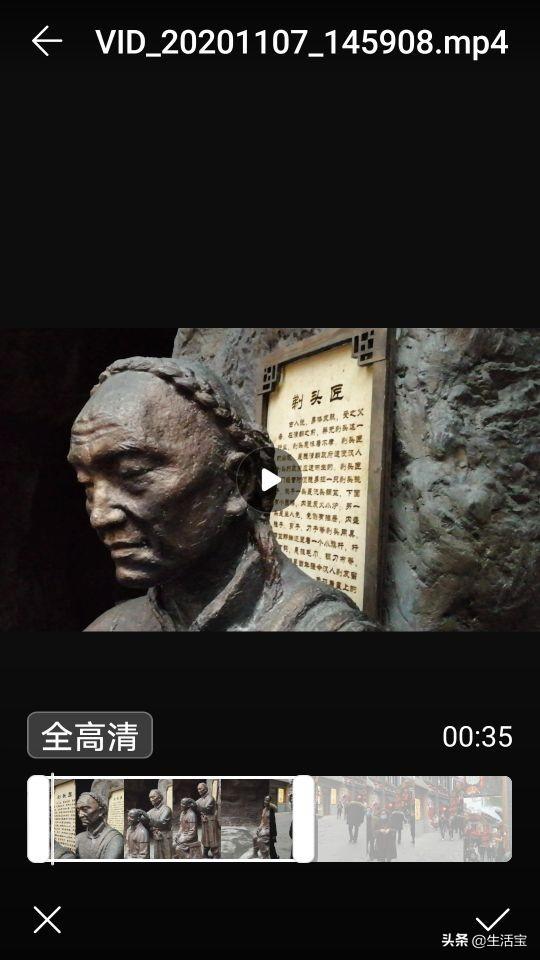
注意現在視頻時長變成了35秒,裁剪后片子將要變短,目的是把后部分片子剪裁掉,以剃頭匠部分為主。剪完后,立刻就可以播放下,看結果如何。從時間線可見,30多秒左右才播放到古街路上行人畫面(注意現在的時間線),然后片子基本上就要結束了,突出了剃頭匠部分,減少了古街路上行人部分,如下圖所示。
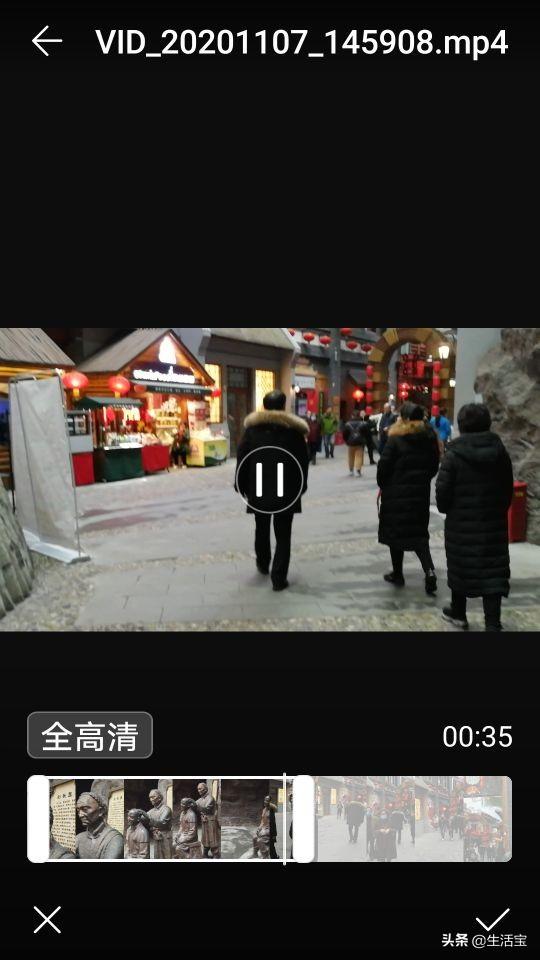
如果認為剪裁合適,點擊對號導出,如下圖所示。
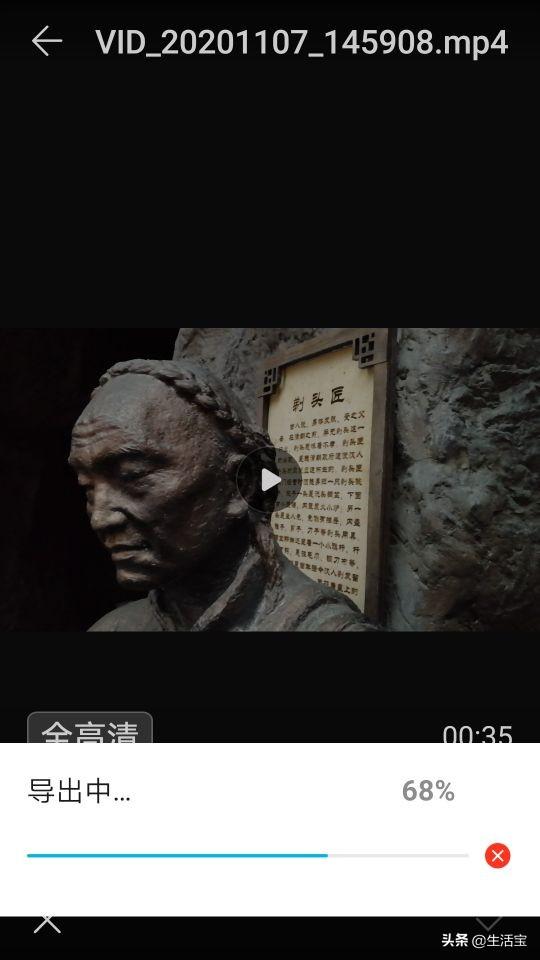
現在正在導出過程中,結果存儲在“視頻”相冊。進入視頻相冊,如下圖所示。
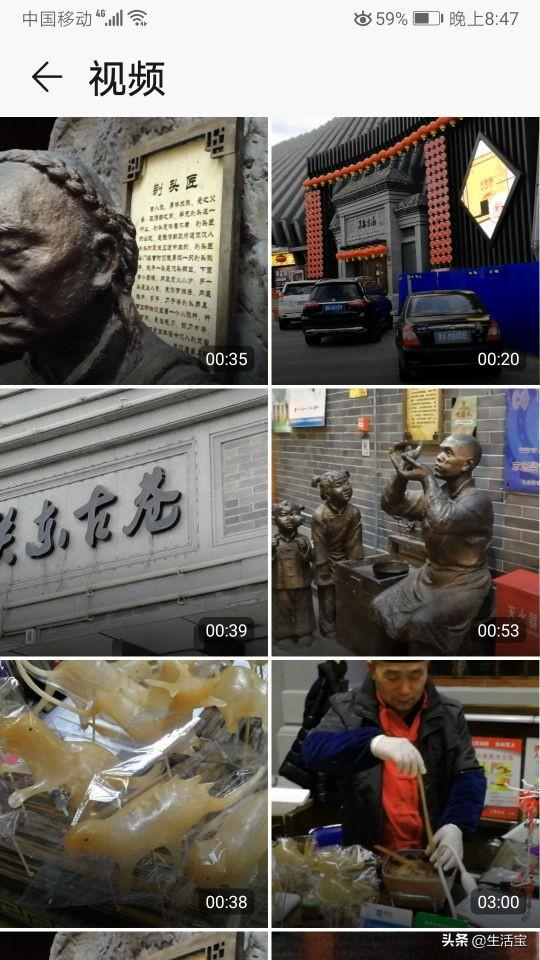
第一個是剪輯后35秒的視頻。打開,如下圖所示。
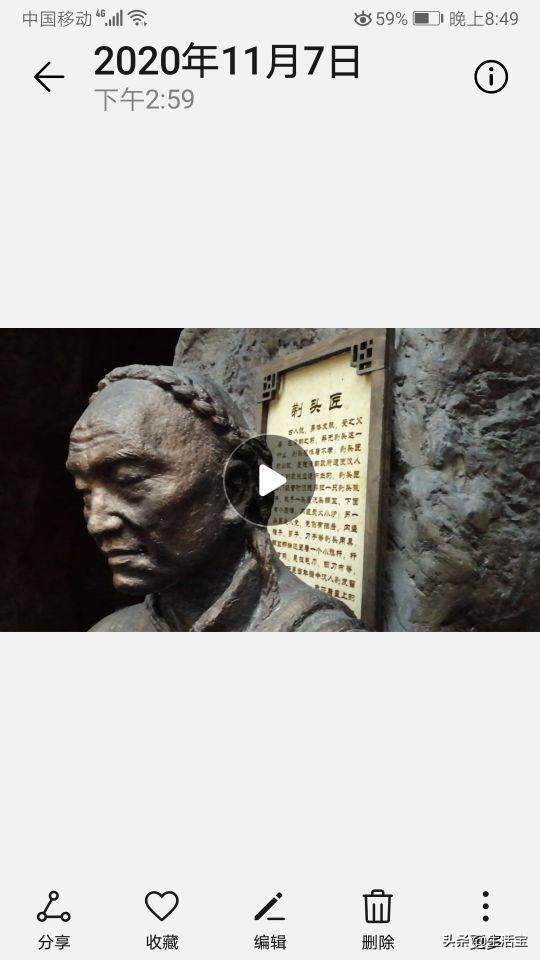
點擊播放按鈕運行,下圖是運行到18秒的時候,剃頭匠部分:
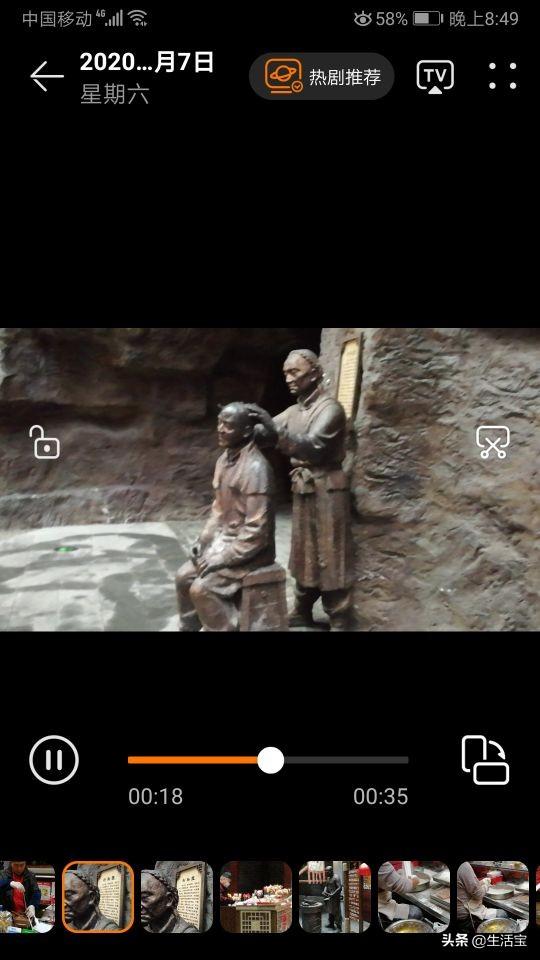
下圖是運行到32秒的時候,古街路上行人部分。
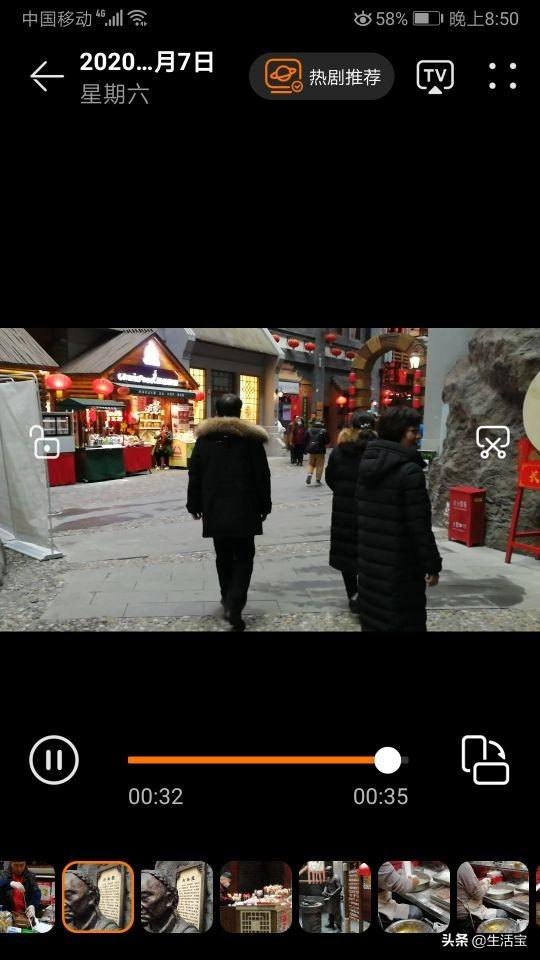
注意此時視頻已經基本播放到要結束的位置了,這樣重點顯得突出了些。下面把視頻分享到頭條,請觀看下面的視頻:
聲明:本站所有文章資源內容,如無特殊說明或標注,均為采集網絡資源。如若本站內容侵犯了原著者的合法權益,可聯系本站刪除。

